|
Season Change
 |
Ce
tutoriel est une traduction d'une création originale de
Monaiekje
dont j'ai obtenu la permission pour la traduire.
Il est
strictement interdit
de copier cette traduction, de la distribuer sur le Net sans ma
permission écrite et/ou d'afficher votre résultat sur le Net
sans y inclure le lien original de Monaiekje et le lien
de cette traduction.
Merci de respecter notre
travail.
Vous trouverez le tutoriel original
ici
Thank you Monique to have given me the permission to translate your
tutorial
La création de cette
traduction a été réalisée avec PSPX3
Filtres
* Alien Skin Eye Candy 5 - Impact
* AP01 (Innovations) -
Lines Silverlining
* Neology
* Nik Software Color Efex Pro
3.0 Complete
* Simple
* Toadies
* Unplugged Colors
Pour télécharger ces filtres, cliquez ici
Installer les filtres dans le répertoire Plugins de votre choix
Matériel
* Tubes - Sélection - Preset pour Alien Skin Eye Candy 5 -
Impact - Extrude
Le tube de la femme est une création de
Annelies

Les tubes décoratifs sont des création de Guismo et Claudia
Viza
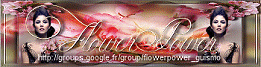

Il
est strictement interdit
d'enlever la signature, de renommer les tubes ou de redistribuer
les tubes sans l'autorisation écrite des créateurs de ces
tubes.
Merci de respecter leurs conditions d'utilisations.
Cliquez sur cet icône pour télécharger le Matériel
Préparation.
Ouvrir les tubes
À l'aide de la touche Shift et la lettre D de votre clavier,
faire une copie du matériel. Fermer les originaux.
Placer la sélection dans le répertoire My PSP Files de PSP,
dossier Sélections
Le fichier
MDlessen-seasonchange EC5 extrude doit être importé dans le filtre
Alien Skin Eye Candy 5 - Impact.
Pour
l'importer, cliquez deux fois sur le fichier.
Vous aurez un message confimant l'importation
Palette Styles et Textures
Couleur Premier plan = #d1a54e
Couleur Arrière-plan = #404040
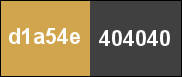
Ouvrir la fenêtre de configuration de la couleur Premier
plan
Onglet Dégradé
Style Halo - Répétitions à 0 -
Inverser décoché
Lier le Centre et la Source coché
Horizontal à 50 - Vertical à 50
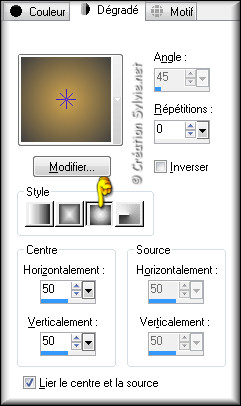
Vous êtes prêt alors allons-y. :)
|
Pour vous guider pendant la création de ce tag,
cliquer sur cette flèche avec le bouton gauche de la souris
et déplacer pour marquer votre ligne
 |
Étape 1
Ouvrir une
nouvelle image 900 x 600 pixels – Fond transparent
Appliquer le dégradé
Effets - Modules externes –
Neology – Blend Mosaic
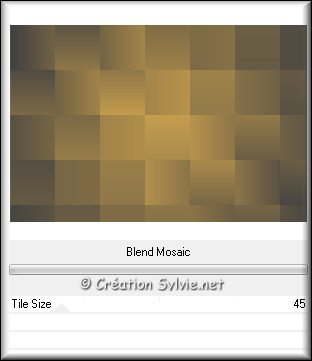
Étape 2
Image –
Redimensionner
Décochez Redimensionner tous les calques
Redimensionner à
75%
Outil
Baguette magique –
Tolérance à 0
Sélectionner la partie transparente
Calques - Nouveau
calque raster
Appliquer la couleur Arrière-plan
(bouton droit de la souris
Calques –
Dupliquer
Sélections -
Désélectionner tout
Étape 3
Effets - Effets géométriques –
Inclinaison
Couleur #c0c0c0
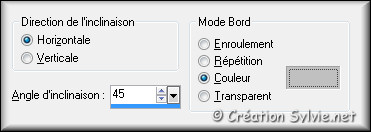
Effets - Effets d'image –
Mosaïque sans jointures
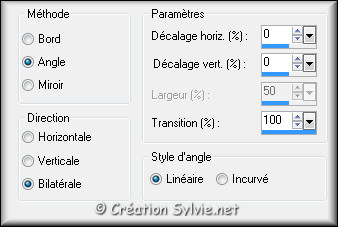
Effets - Effets 3D -
Ombre de portée
Couleur
Noire
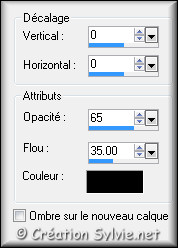
Effets - Modules externes –
AP 01 [Innovations] –
Lines – silverlining
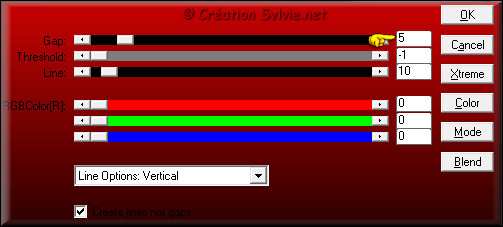
Étape 4
Palette des calques
Activer le calque
Raster 1 (en bas de
la pile)
Calques –
Dupliquer
Effets - Effets d'image –
Mosaïque sans jointures
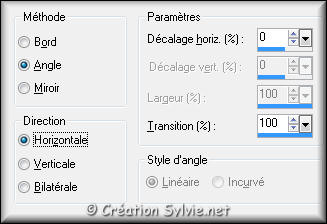
Effets - Modules externes –
Simple – Blintz
Effets - Effets 3D -
Ombre de portée
Couleur
Noire
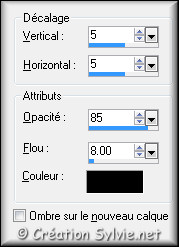
Effets - Effets de distorsion –
Vagues

Effets - Effets de bords –
Accentuer
Effets - Effets d'image –
Mosaïque sans jointures
Même configuration que
précédemment
Étape 5
Calques – Dupliquer
Effets - Modules externes –
Simple – 4Way Average
Votre tag ressemblera à ceci :
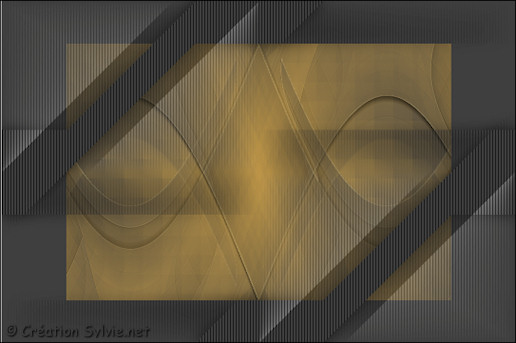
Étape 6
Palette des calques
Activer le calque
Copie de Raster 2
(en haut de la pile)
Calques –
Dupliquer
Effets - Effets d'image –
Décalage
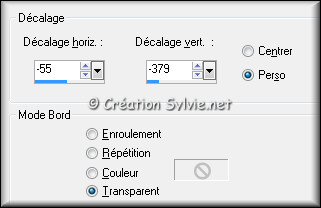
Effets - Modules externes –
Unplugged Colors – Purify
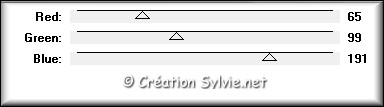
Calques – Dupliquer
Image – Renverser
Calques - Fusionner -
Fusionner avec le calque de dessous
Effets - Modules
externes – Toadies – What
Are You?
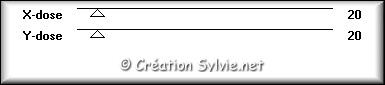
Palette des calques
Changer le mode
Mélange pour
Lumière douce
Étape 7
Calques - Nouveau
calque raster
Sélections - Charger/enregistrer une
sélection - Charger à partir du disque
Sélectionner la
sélection
MDlessen-selectie 90 et cliquez sur
Charger
Appliquer la couleur
Arrière-plan (bouton droit de la souris)
Effets -
Modules externes – Alien
Skin Eye Candy 5 - Impact– Extrude
Sélectionner le preset
MDlessen-seasonchange EC5
extrude
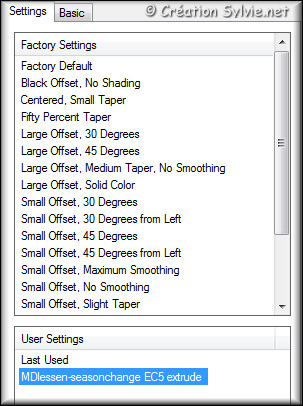
Effets - Effets de texture –
Stores
Couleur
Noire

Sélections -
Désélectionner tout
Effets - Effets 3D -
Ombre de portée
Couleur Noire
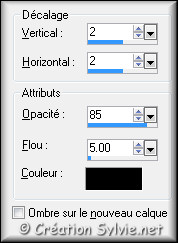
Étape 8
Ouvrir le tube
tubeclaudiaviza-flores66
Édition – Copier
Retourner à
votre tag
Édition -
Coller comme un nouveau calque
Image –
Redimensionner
Décochez
Redimensionner tous les calques
Redimensionner à
40%
Effets -
Effets d'image – Décalage
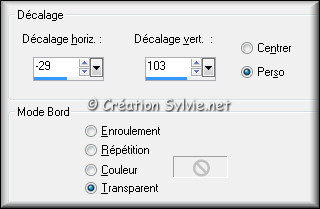
Effets - Effets 3D -
Ombre de portée
Même configuration que
l'étape 6 (déjà en
mémoire)
Étape 9
Ouvrir le tube
calguisdeco13092012
Édition – Copier
Retourner à votre
tag
Édition - Coller
comme un nouveau calque
Image –
Redimensionner
Décochez
Redimensionner tous les calques
Redimensionner à
40%
Effets -
Effets d'image – Décalage
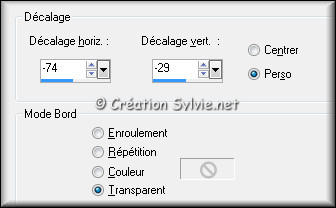
Effets - Effets 3D -
Ombre de portée
Même configuration que
l'étape 6 (déjà en
mémoire)
Étape 10
Ouvrir le tube
sonstiges-snagged-05
Édition – Copier
Retourner à
votre tag
Édition -
Coller comme un nouveau calque
Image –
Redimensionner
Décochez
Redimensionner tous les calques
Redimensionner à
75%
Image -
Rotation libre

Réglage - Teinte et Saturation –
Coloriser
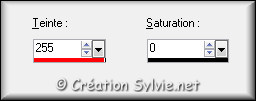
Effets - Effets d'image –
Décalage
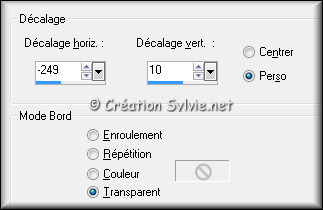
Étape 11
Calques – Dupliquer
Image – Miroir
Calques - Fusionner -
Fusionner avec le calque de dessous
Palette des
calques
Déplacer le calque
Raster 6 au-dessous du
calque Raster 2
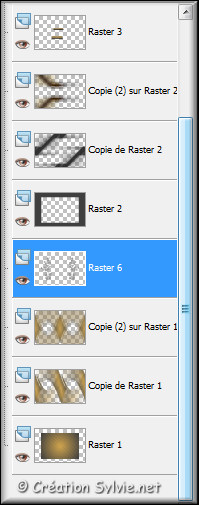
Changer le mode
Mélange de ce calque
pour Lumière dure
Étape 12
Palette des calques
Activer le calque
Copie (2) de Raster 1
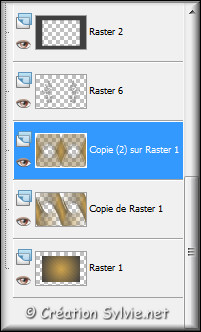
Effets - Modules externes –
Nik software – Color Efex
Pro 3.0 Complete
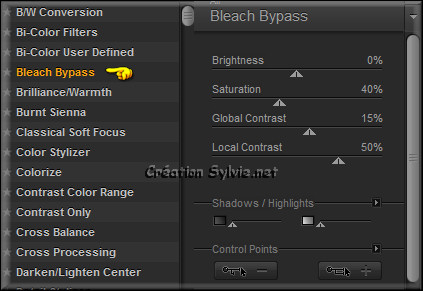
Palette des calques
Activer le calque
Raster 2
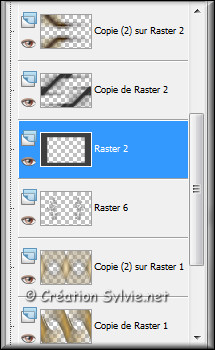
Effets - Effets 3D -
Ombre de portée
Couleur
Noire
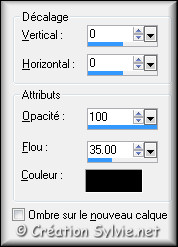
Étape 13
Image – Ajouter des bordures – Symétrique
coché
Taille de
1 pixel = Couleur
Premier plan
Taille de 3 pixels =
Couleur Arrière-plan
Taille de 1 pixel =
Couleur Premier plan
Édition – Copier
Étape 14
Image – Ajouter des bordures – Symétrique
décoché
Couleur
Arrière-plan
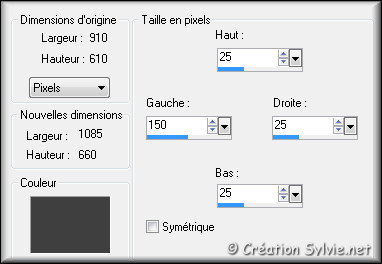
Outil Baguette magique –
Tolérance à 0
Sélectionner la bordure
Édition -
Coller dans la sélection
Sélections –
Transformer la sélection en calque
Effets - Modules
externes – Simple – 4Way
Average
Effets - Effets de bords –
Accentuer
Sélections – Inverser
Effets - Effets 3D -
Ombre de portée
Même configuration que
l'étape 12 (déjà en
mémoire)
Sélections -
Désélectionner tout
Étape 15
Ouvrir le fichier
tekst seasonchange
Édition – Copier
Retourner à votre
tag
Édition - Coller
comme un nouveau calque
Effets - Effets d'image –
Décalage
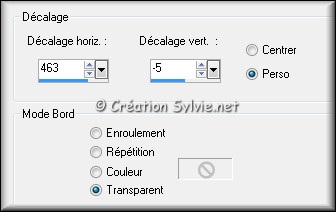
Étape 16
Palette Styles et Textures
Couleur Premier plan
Cliquez sur le bouton
Dégradé et choisir le bouton
Couleur
Nouvelle
couleur Premier plan =
#75633d
Image – Ajouter des bordures – Symétrique
coché
Taille de
45 pixels = Nouvelle
couleur Premier plan
Étape 17
Ouvrir à nouveau le tube
Alies
10VR33-woman-17092012
Édition – Copier
Retourner à
votre tag
Édition -
Coller comme un nouveau calque
Image –
Redimensionner
Décochez
Redimensionner tous les calques
Redimensionner à
120%
Image –
Miroir
Effets
- Effets d'image –
Décalage
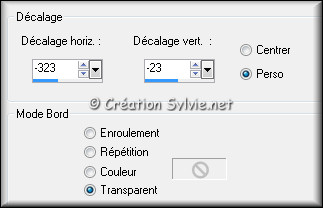
Effets - Effets 3D -
Ombre de portée
Couleur Noire
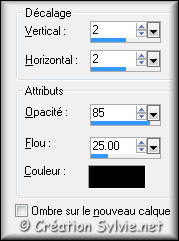
Étape 18
Image – Ajouter des bordures – Symétrique décoché
Taille
de 1 pixel = Couleur
Arrière-plan
Étape 19
Ajouter votre signature
Calques - Fusionner - Fusionner les calques visibles
Voilà ! Votre tag est terminé
Il ne vous reste plus qu'à le redimensionner si nécessaire et à
l'enregistrer
en format JPG, compression à 25
J'espère que vous avez aimé faire ce tutoriel. :)
Il est interdit de copier ou de distribuer
cette traduction sans mon autorisation
Autre
résultat
Tube de
Claudia Viza et Danaae

|